リフレッシュされた Events Management UI でのイベント資料管理
- iPad
リフレッシュされた Events Management UI を使用するイベント主催者は、最初にレコードを保存する必要なく、レコードを直接作成または編集しながらイベント資料に添付書類を追加できます。また、イベント主催者は必須のイベント資料用の添付書類をアップロードし、アップロードされた添付書類を [管理シート] から直接閲覧できます。
この機能を使用できるユーザ
- プラットフォーム – iPad
- ライセンシング - Events Management を持つユーザーが利用可能
- ユーザ – エンドユーザ
イベント資料の管理を設定する
エンドユーザに対してこの機能を設定するには:
- リフレッシュされたイベント管理 UI の使用が有効化されていることを確認してください。
- タイトルと添付書類関連リストを適切な EM_Event_Material_vod オブジェクトページレイアウトに追加します。
添付書類をイベント資料にアップロードする
添付書類をイベント資料に追加するには:
- 適切な EM_Event_Material_vod レコードを作成または編集します。
ページレイアウトの添付書類セクションに移動します。
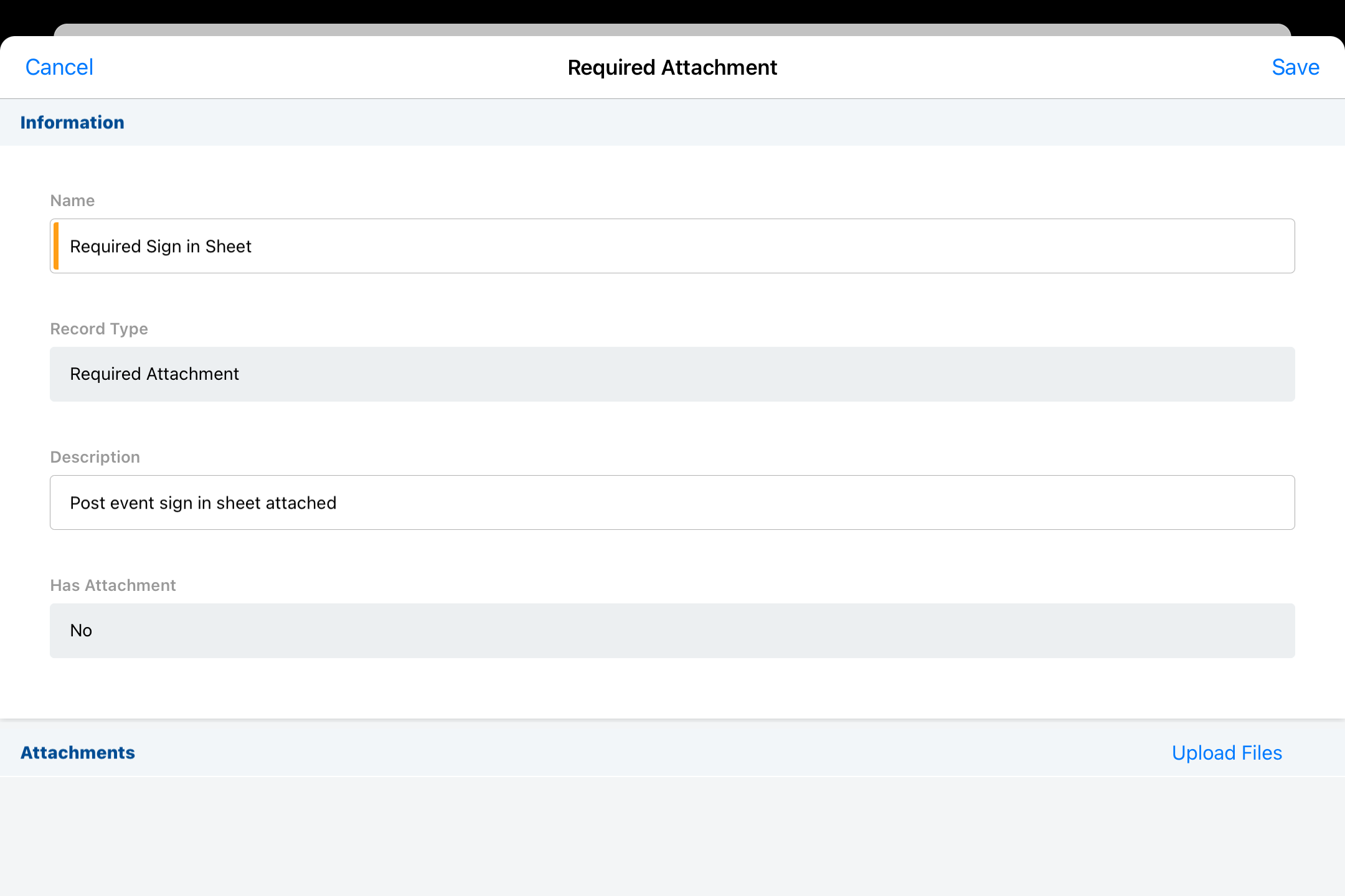
ファイルのアップロードを選択します。
- 写真のアップロードまたはファイルのアップロードのいずれかを選択します。
- 適切なファイルまたは写真をアップロードします。写真をアップロードする際、PHOTO_QUALITY_vod および Camera_Roll_vod の Veeva 設定が優先されます。
レコードに添付される写真またはファイルは、ページレイアウトの添付書類セクション内に表示されます。イベントがロックされると、新しい添付書類をレコードにアップロードすることはできません。詳細はイベントでロック済みの添付書類を参照してください。
管理モーダルから添付書類を必須のイベント資料にアップロードする
必須イベント資料ルール が有効になっている場合、エンドユーザは必須の添付書類を管理モーダルから必須のイベント資料に直接アップロードすることもできます。
No_vod の Has_Attachment_vod フィールドを含む必須のイベント資料は、管理モーダル内でアップロードボタン付きで表示されます。添付書類を必須の資料に直接アップロードするには、アップロードボタンを押して添付する写真またはファイルを選択します。
添付ファイルがアップロードされると、アップロードアイコンに代わって、添付書類を表示したり、Event_Material_vod レコードを編集したりするための [その他のアクション] ボタンが表示されます。
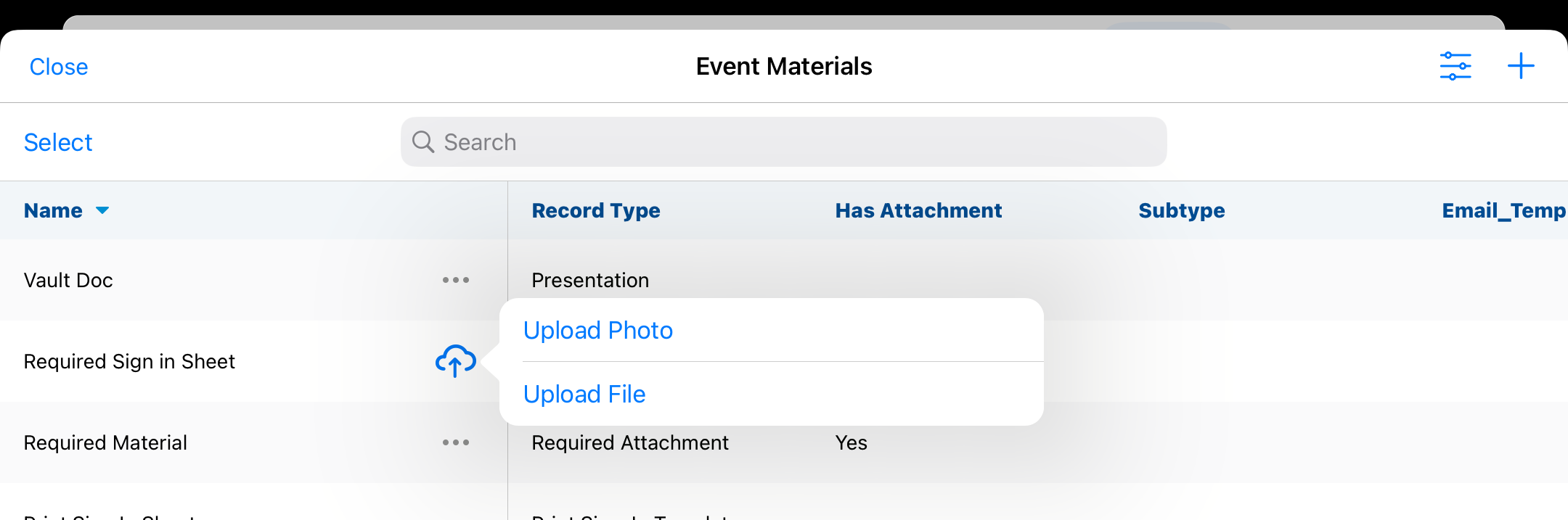
管理シートで添付書類を閲覧する
管理シートのイベント資料にアップロードされた添付書類をダウンロードしたり表示したりするには:
該当するイベント資料の横にあるその他のアクション (...) ボタンを選択します。
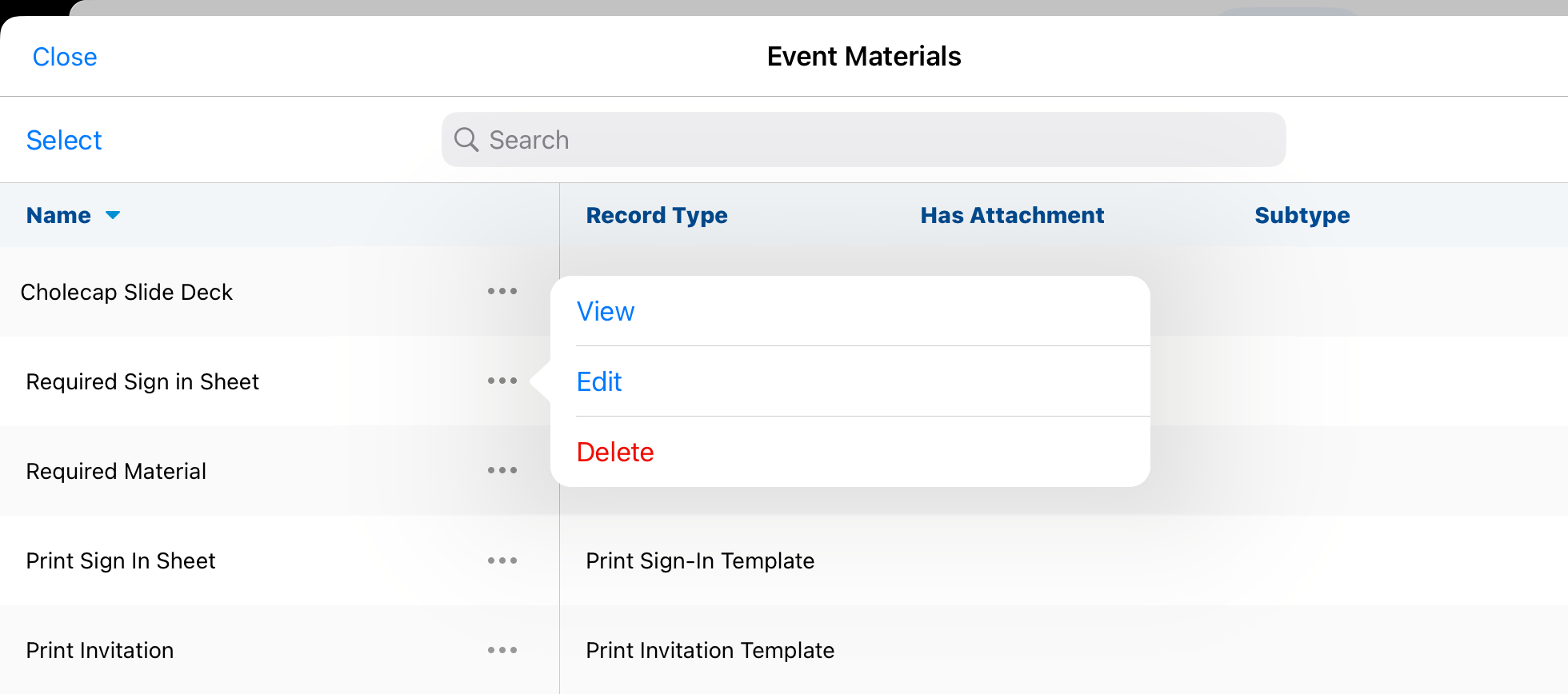
- 閲覧を選択して添付書類を開きダウンロードします。



